
- •ЧАСТЬ I. РАБОТА С СИСТЕМОЙ
- •Глава 1. Пользователи в Moodle
- •1.1. Регистрация пользователей
- •1.2. Профиль пользователя – личная карточка
- •1.3. Изменение пароля пользователя
- •1.4. Блоги в Moodle
- •Глава 2. Описание интерфейса
- •2.1. Внешний вид курса и навигация
- •2.2. Блоки
- •2.3. Разделы курса
- •2.4. Язык интерфейса
- •2.5. Работа с календарем
- •2.6. Обмен сообщениями
- •2.7.1. Как вставить ссылку
- •2.7.2. Как вставить изображение
- •2.7.3. Как работать с таблицами
- •ЧАСТЬ II. СТУДЕНТАМ – КАК РАБОТАТЬ С КУРСОМ
- •Глава 3. Работа с дистанционным курсом
- •3.1. Регистрация в системе
- •3.2. Запись на курс
- •3.3. Как работать с курсом
- •3.3.1. Работа с тестами
- •Часть III. ВОЗМОЖНОСТИ ПРЕПОДАВАТЕЛЯ
- •Глава 4. Настройка курса
- •4.1. Установки курса
- •4.2. Форматы курса
- •4.3. Метакурсы
- •4.3.1. Установка метакурса
- •4.4. Работа с блоками
- •4.5. Темы оформления в Moodle
- •4.6. Участники курса
- •Глава 5. Работа с ресурсами курса
- •5.1. О ресурсах курса
- •5.2. Добавление и редактирование ресурсов
- •5.3. Вставка текстовой страницы
- •5.3.1. Форматирование текста
- •5.4. Вставка пояснения
- •5.5. Вставка веб-страницы
- •5.6. Вставка ссылки на файл
- •5.6.1. Сохранение документа в формате PDF
- •5.7. Вставка ссылки на веб-страницу
- •5.8. Вставка ссылки на каталог
- •5.9. Использование формул в ресурсах курса
- •Глава 6. Элементы курса
- •6.1. Об элементах курса
- •6.2. Добавление элементов в курс
- •6.3. Задание
- •6.3.1. Особенности отдельных типов заданий
- •6.4. Рабочая тетрадь
- •6.5. Опрос
- •6.6. База данных
- •6.6.1. Использование элемента «База данных»
- •6.6.1.1. Шаблоны Базы данных
- •6.6.1.2. Поля Базы Данных
- •6.7. Глоссарий
- •6.8. Форум
- •6.9. Семинар
- •6.9.1. Параметры семинара
- •6.9.2. Управление семинаром
- •6.11. Вики (Wiki)
- •6.12. Занятие (Lesson)
- •6.12.1. Настройка параметров Занятия
- •6.12.2. Описание работы с Занятием.
- •6.12.2.1. Разделы занятия
- •6.12.2.2. Группы вопросов
- •6.12.3. Рекомендации по созданию занятия
- •6.13. Диалоги
- •6.14. Книга
- •6.15. Анкеты
- •6.16. Анкетный опрос
- •6.16.1. Редактирование анкетного опроса
- •6.16.2. Результаты анкетного опроса
- •6.17. Тесты
- •6.18. Пакеты SCORM / AICC
- •6.19. Тесты Hot Potatoes
- •6.19.1. Отчеты теста Hot Potatoes.
- •Глава 7. Тестирование в Moodle
- •7.1. О компьютерном тестировании
- •7.2. Создание теста и настройка его параметров
- •7.3. Типы тестовых вопросов
- •7.4. Редактирование теста
- •7.5. Редактирование категорий
- •7.6. Создание и редактирование вопросов
- •7.6.1. Особенности использования различных типов вопросов.
- •7.6.2. Создание тестовых вопросов в редакторе Word
- •7.7. Экспорт вопросов
- •7.8. Импорт вопросов
- •7.9. Использование в тесте формул и изображений
- •7.10. Результаты тестирования
- •7.11. Оценивание вручную
- •7.12. Пересчет оценок
- •7.13. Анализ вопросов теста
- •Глава 8. Управление курсом
- •8.1. Редактирование курса
- •8.2. Роли в Moodle
- •8.3. Управление группами
- •8.3.1. Автоматическая запись студентов в группы
- •8.4. Резервное копирование курса
- •8.5. Восстановление курса
- •8.6. Импорт данных
- •8.7. Очистка курса
- •8.8. Отчеты
- •8.9. Вопросы
- •8.10. Использование шкал
- •8.11. Файлы курса
- •8.11.1. Операции с файлами.
- •8.12. Журнал оценок
- •8.12.1 Настройка журнала оценок
- •ПРИЛОЖЕНИЯ
- •Формат Markdown
- •Формулы в формате ТеХ
- •Формулы в алгебраическом формате
- •Использование Вики
- •Тестовые вопросы формата "GIFT"
- •Словарь терминов

Возможности преподавателя 227
8.3. Управление группами
В установках курса можно определить, поддерживается ли распределение студентов по группам или нет.
Групповой режим определяет раздельное (по группам) или общее для всех ведение элементов курса, предназначенных для совместной работы, например форумов.
Кроме этого, ведение групп позволяет получать отчетную информацию (см. ниже Логи, Оценки) по отдельным группам.
Вы можете выбрать один из трех групповых режимов:
∙Нет групп - студенты не делятся на группы, каждый является частью одного большого сообщества.
∙Отдельные группы - студентам каждой группы кажется, что
их группа - единственная, работа студентов других групп для них не видна.
∙ Доступные группы - студенты каждой группы работают только в пределах своей группы, но могут видеть, что происходит в других группах.
Групповой режим может быть задан для всех элементов курса (см. Принудительно в установках курса) или назначен для каждого элемента курса в отдельности (это делается в режиме редактирования страницы элемента курса).
Рекомендуется принудительно задавать групповой режим – «отдельные группы» для всего курса.
 В настоящее время Moodle не поддерживает групповой режим для ресурсов курса. Т.е. все нескрытые ресурсы доступны всем участникам курса.
В настоящее время Moodle не поддерживает групповой режим для ресурсов курса. Т.е. все нескрытые ресурсы доступны всем участникам курса.
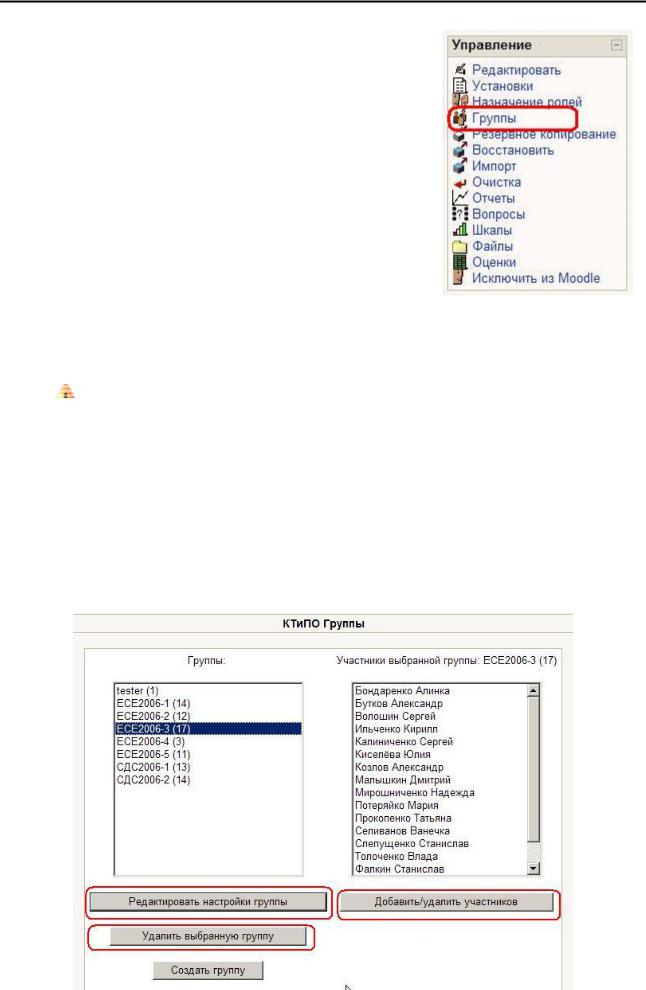
228 Возможности преподавателя
Редактировать группы и их списочные составы можно, нажав ссылку Группы в блоке
Управление:
На странице редактирования групп Вы можете создать новые группы, просмотреть список членов имеющихся групп или удалить группы.
 Внимание! При удалении группы ее члены не удаляются из списка участников курса.
Внимание! При удалении группы ее члены не удаляются из списка участников курса.
Для редактирования настроек имеющихся групп (не списка участников!) нужно выделить требуемую среди списка групп и нажать кнопку Редактировать настройки группы.
Все ниже обозначенные рамками кнопки относятся к выделенной группе:

Возможности преподавателя 229
Добавление студента в группу. Выделите нужную группу, нажмите кнопку Добавить/удалить участников, щелкните на имени студента среди потенциальных участников и нажмите кнопку с соответствующей стрелкой:
Для удаления студента из группы выделите его имя среди участников группы и нажмите соответствующую стрелку.
Чтобы добавить или удалить одновременно нескольких студентов, нажмите и удерживайте "Ctrl" на клавиатуре при выделении имен.
8.3.1. Автоматическая запись студентов в группы
Moodle позволяет автоматически распределять студентов по группам при их регистрации в курсе.
 Курс должен иметь кодовое слово для записи на курс.
Курс должен иметь кодовое слово для записи на курс.
Нажмите ссылку Группы в блоке Управление.
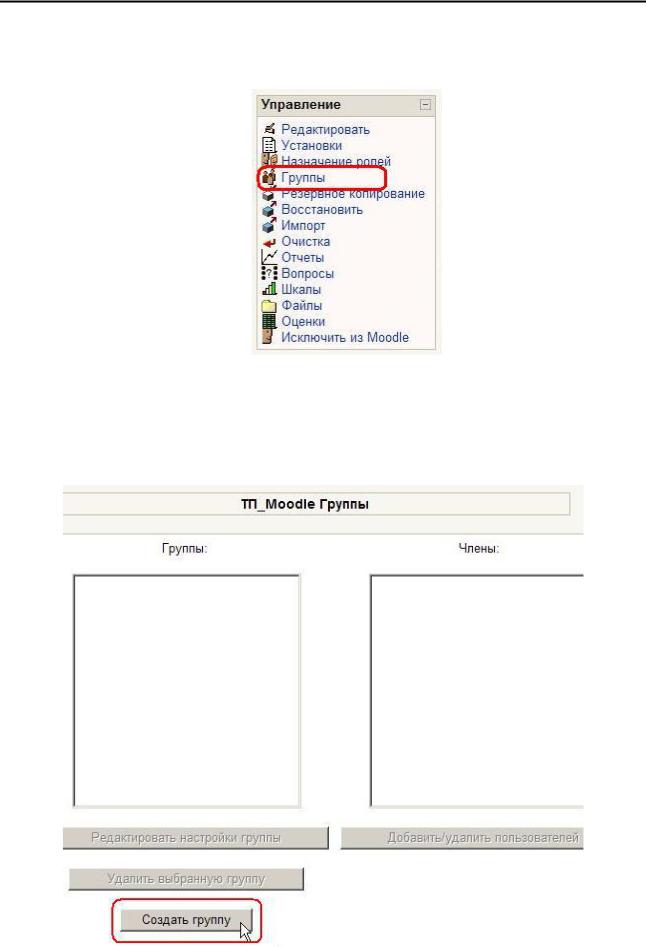
230 Возможности преподавателя
На открывшейся странице нажмите кнопку Создать группу:
